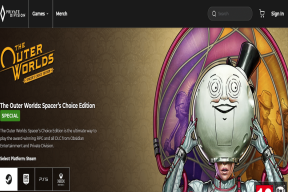Jak oficjalnie pobrać filmy Prime Video na komputer z systemem Windows
Różne / / September 24, 2023
Jesteś gotowy na wieczór filmowy, tylko twoje połączenie internetowe zostanie uratowane. W takim przypadku lepiej będzie pobrać wspomniany film do oglądania w trybie offline niż przesyłać strumieniowo. Aby to zrobić, czytaj dalej, ponieważ pokazujemy, jak oficjalnie pobierać filmy lub programy Prime Video na komputer z systemem Windows.

Chociaż Prime Video może pochwalić się obszerną biblioteką treści, nie wszystkie są dostępne do pobrania. Dlatego przed rozpoczęciem upewnij się, że wybrany tytuł jest dostępny do pobrania. Ponadto należy pamiętać, że pobrany tytuł będzie można oglądać wyłącznie w aplikacji Prime Video dla systemu Windows i nie będzie można go oglądać poza nią.
Notatka: Twoje pobrane tytuły zostaną automatycznie usunięte po wygaśnięciu subskrypcji Amazon Prime Video lub jej anulowaniu.
Mając to już na uwadze, przejdźmy do schodów.
Jak pobierać filmy lub programy w aplikacji Prime Video dla systemu Windows
Pobierając filmy za pomocą aplikacji Prime Video dla systemu Windows, możesz zdecydować, w jakiej jakości film ma być pobierany i czy chcesz uwzględnić dodatkowe opcje językowe. Po wykonaniu tej czynności możesz pobierać i oglądać tytuły Prime Video na swoim laptopie.
Oto proces krok po kroku ułatwiający zrozumienie. Przed przejściem do kolejnych kroków upewnij się, że pobrałeś i zainstalowałeś aplikację Prime Video dla systemu Windows.
Krok 1: Przejdź do wyszukiwania, wpisz „Prime Video dla systemu Windows' i otwórz aplikację z wyników wyszukiwania.

Krok 2: Następnie kliknij program lub film, który chcesz pobrać.

Krok 3: Tutaj kliknij ikonę pobierania.

Krok 4: Teraz kliknij Jakość pobierania i wybierz żądaną jakość.
Notatka: Możesz także włączyć przełącznik „Ustaw jako domyślny”, aby ustawić go jako opcję domyślną.
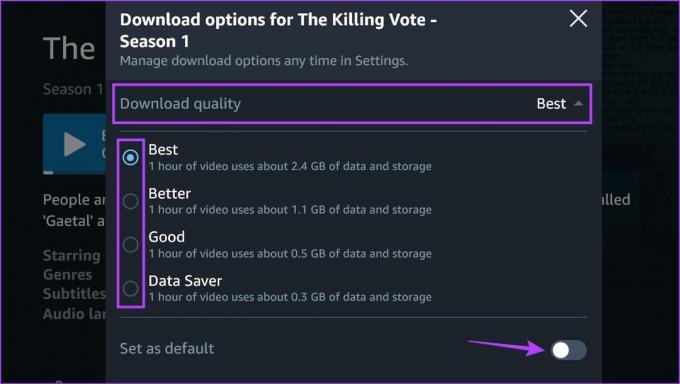
Krok 5: Następnie kliknij opcję Języki audio i, jeśli jest dostępna, wybierz opcję języka oprócz domyślnego języka dla wybranego tytułu.
Krok 6: Włącz przełącznik „Ustaw jako domyślny”, aby ustawić go jako opcję domyślną.
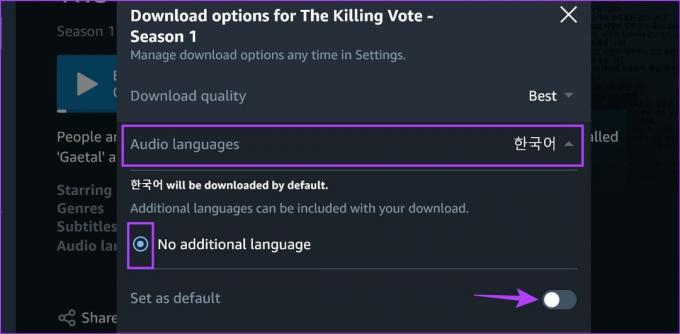
Krok 7: Po zakończeniu kliknij Rozpocznij pobieranie.
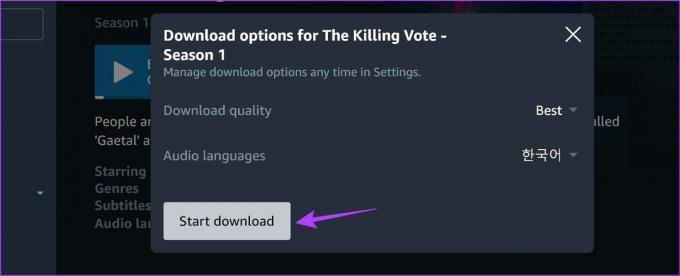
Spowoduje to natychmiastowe rozpoczęcie pobierania wybranego tytułu. Pamiętaj, że jeśli pobierasz serial, domyślnie pobrane zostaną wszystkie aktualnie dostępne odcinki wybranego sezonu. Jeżeli uznasz, że to za dużo, możesz także anulować pobieranie. Oto jak.
Anuluj pobieranie Prime Video
Krok 1: Aby anulować pobieranie, kliknij ikonę postępu pobierania i kliknij Anuluj pobieranie.
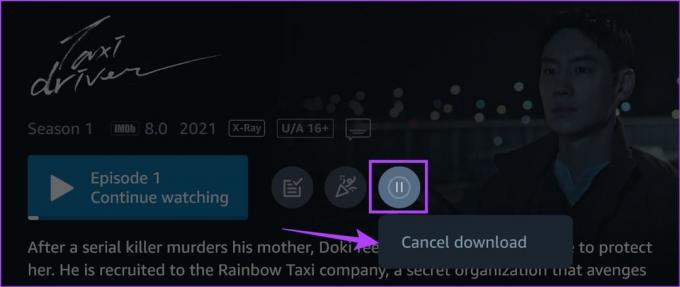
Spowoduje to natychmiastowe anulowanie pobierania i usunięcie programu lub filmu z listy pobranych plików w aplikacji Prime Video dla systemu Windows.
Przeczytaj także:Jak naprawić aplikację Amazon Prime Video, która nie działa w systemie Windows 11
Gdzie są przechowywane pliki do pobrania Prime Video w systemie Windows
Po pobraniu filmu czas go obejrzeć. Ale gdzie są przechowywane pobrane pliki Prime Video na Twoim urządzeniu z systemem Windows? Cóż, domyślnie dane pobrane w ramach Prime Video są przechowywane na dysku C. Oto jak uzyskać do nich dostęp w aplikacji Prime Video.
Krok 1: Otwórz aplikację Prime Video dla Windows na swoim urządzeniu.
Krok 2: Następnie kliknij Pobrane na pasku menu.
Wskazówka: Możesz także kliknąć ikonę hamburgera, aby wyświetlić rozszerzone opcje menu.

Krok 3: Sprawdź swoje pliki do pobrania.

Możesz przewijać tę stronę i zobaczyć wszystkie aktualnie pobrane filmy. Pobrane programy będą zawierać tutaj wszystkie odcinki wybranego sezonu.
Jednak aplikacja Prime Video dla systemu Windows domyślnie wybiera lokalizację pobierania. Jeśli w bieżącej lokalizacji brakuje miejsca na dysku, możesz zmienić tę lokalizację pobierania za pomocą aplikacji Prime Video dla systemu Windows. Oto jak.
Zmień lokalizację pobierania Prime Video
Krok 1: Otwórz aplikację Prime Video dla systemu Windows.
Krok 2: Na panelu menu kliknij ikonę koła zębatego.
Krok 3: Następnie przewiń w dół i kliknij „Zmień lokalizację przechowywania”. Jeśli pojawi się monit, kliknij Tak.

Krok 4: Spowoduje to otwarcie strony aplikacji w menu ustawień systemu Windows. Znajdź tutaj aplikację „Prime Video dla Windows” i kliknij ikonę z trzema kropkami.
Krok 5: Kliknij Przenieś.
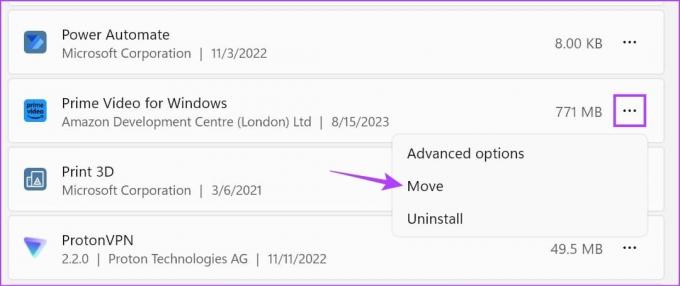
Krok 6: Z opcji wybierz dysk i kliknij Przenieś.
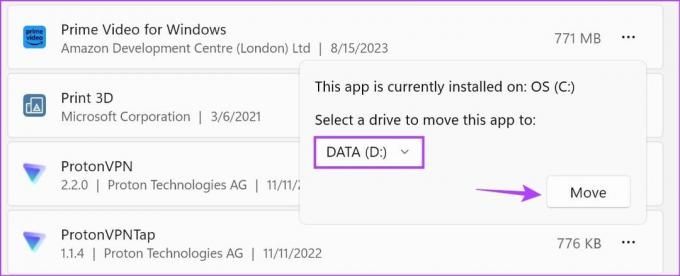
Po zakończeniu paska postępu aplikacja Prime Video dla systemu Windows zostanie przeniesiona na wybrany dysk na urządzeniu z systemem Windows.
Jak usunąć pobrane filmy z Prime Video w systemie Windows
Jeśli obejrzałeś już film lub program albo uważasz, że pobrano zbyt wiele tytułów, zawsze możesz usunąć pobrane filmy lub programy w aplikacji Prime Video dla systemu Windows. Aby to zrobić, wykonaj poniższe kroki.
Krok 1: Otwórz aplikację Prime Video dla systemu Windows.
Krok 2: Na pasku menu kliknij Pobrane.
Krok 3: Tutaj kliknij Edytuj.
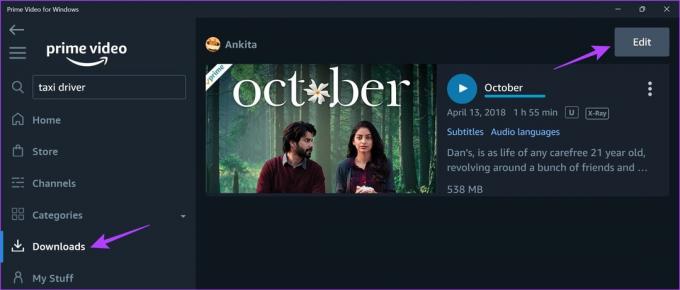
Krok 4: Wybierz pliki do pobrania, które chcesz usunąć.
Krok 5: Następnie kliknij Usuń.
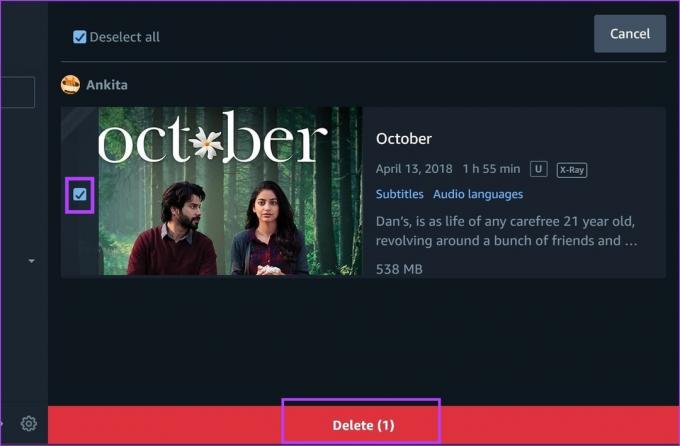
Spowoduje to usunięcie wybranych tytułów z aplikacji Prime Video dla systemu Windows.
Jak na stałe ustawić jakość pobierania dla Prime Video w systemie Windows
Jeśli korzystasz z połączenia taryfowego lub często pobierasz filmy w aplikacji Prime Video dla systemu Windows, możesz na stałe ustawić jakość wideo do pobrania. Dzięki temu Prime Video automatycznie pobierze filmy w ustawionej jakości. Oto jak to zrobić.
Krok 1: Otwórz aplikację Prime Video dla Windows i kliknij ikonę koła zębatego w lewym dolnym rogu.
Krok 2: Tutaj kliknij żądaną jakość pobierania.
Krok 3: Możesz także włączyć opcję „Zapobiegaj pobieraniu przy użyciu komórkowej transmisji danych”.
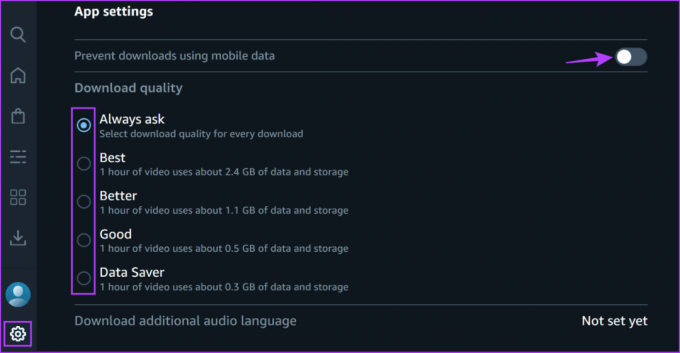
Dzięki temu aplikacja Prime Video dla systemu Windows nie pobierze żadnego tytułu, gdy komputer będzie podłączony do mobilnej transmisji danych. Możesz także sprawdzić nasze wyjaśnienie, aby dowiedzieć się więcej na ten temat zmiana jakości transmisji strumieniowej Prime Video ogólnie.
Często zadawane pytania dotyczące pobierania tytułów Prime Video na laptopa
The limit pobierania dla Prime Video jest różny. W zależności od lokalizacji możesz pobrać od 15 do 25 filmów jednocześnie w aplikacji Prime Video dla systemu Windows.
Tak, możesz pobrać film więcej niż raz.
Wypożyczone filmy można przechowywać do 30 dni. Jednak gdy zaczniesz je oglądać, będą one dostępne przez kolejne 48 godzin. Opublikuj to, film zostanie usunięty. Inne pliki do pobrania zostaną zachowane w aplikacji Prime Video Windows, o ile będziesz zalogowany. Jeśli usuniesz aplikację lub się wylogujesz, pobrane pliki zostaną usunięte.
Pobieraj filmy w Prime Video
Kłopoty z Internetem mogą zdarzyć się w każdej chwili. Ale to nie powinien być powód, aby padać na twoją paradę. Mamy więc nadzieję, że ten artykuł pomógł Ci zrozumieć, jak oficjalnie pobierać filmy Prime Video na komputer z systemem Windows. Dodatkowo, jeśli masz więcej znajomych, którzy się dołączą, rozważ to tworzenie imprezy oglądania w Prime Video.
Ostatnia aktualizacja: 21 września 2023 r
Powyższy artykuł może zawierać linki partnerskie, które pomagają wspierać Guiding Tech. Nie wpływa to jednak na naszą rzetelność redakcyjną. Treść pozostaje bezstronna i autentyczna.

Scenariusz
Ankita jest z natury pisarką i uwielbia pisać o ekosystemach Androida i Windows w serwisie Guiding Tech. W wolnym czasie przegląda blogi i filmy dotyczące technologii. W przeciwnym razie możesz ją przyłapać przykutą do laptopa, jak dotrzymuje terminów, pisze scenariusze i ogólnie ogląda programy (w dowolnym języku!).